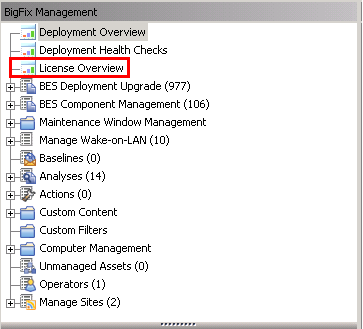BigFix サーバーからインターネットにアクセスできない場合は、Airgap ツールを使用して Fixlet サイトを有効にします。サイトが有効になり、コンテンツがロードされたら、BES Download Cacher を使用してファイルを BigFix サーバーにダウンロードし、キャッシュに入れます。
手順
-
要求ファイルを作成し、自分が資格を持つ Fixlet サイトのリストを取得します。
-
BigFix サーバーのインストール・ディレクトリー (デフォルトでは、C:\Program Files (x86)\BigFix Enterprise\BES Server) に移動し、BESAirgapTool.exe ファイルを実行します。プロンプトが出されたら、ファイルを専用フォルダー (Airgap など) に保存します。
-
作成されたファイルをインターネットにアクセスできるコンピューターにコピーし、そのコンピューターで BESAirgapTool.exe ファイルを実行します。このアクションにより、要求ファイルが応答ファイルと交換されます。
-
AirgapResponse ファイルを BigFix サーバーがインストールされているコンピューターにコピーし直して、Airgap フォルダーに格納します。BESAirgapTool.exe を実行して、応答を BigFix サーバーにロードします。
-
BigFix Inventory サイトを有効にします。
-
BigFix コンソールにログインします。
-
コンソールの左下隅にある「BigFix 管理」をクリックします。
-
左側のナビゲーション・パネルで、「ライセンスの概要」をクリックします。
-
右側のペインで、BigFix Inventory という名前の項目を見つけて、ご使用条件に同意します。
-
使用可能なサイトのリストで、 BigFix Inventory v10 サイトを使用可能にします。
ヒント: 「Inventory」 というサイトが存在しない場合は、「IBM Endpoint Manager for Software Use Analysis v9」というサイトを選択します。
-
要求ファイルを作成してサイトにコンテンツをロードするには、ステップ 1 を繰り返します。
-
モニターするすべてのコンピューターを BigFix Inventory Fixlet サイトにサブスクライブして、このサイトのコンテンツがこれらのコンピューターに適用できるようにします。
-
BigFix コンソールにログインします。
-
左側のナビゲーション・パネルで、をクリックします。
-
右側のペインで、「コンピューターのサブスクリプション」タブを開き、モニターするコンピューターを選択します。インフラストラクチャー全体をモニターする場合は、「すべてのコンピューター」を選択します。それ以外の場合は、適切なフィルター条件を指定します。「変更を保存」をクリックします。
License Reporting.efxmBigFix Inventory.efxm ファイルはサーバー上に作成されます。
-
BigFix サーバーに Fixlet サイトのコンテンツをキャッシュします。
-
BigFix サーバーがインストールされているコンピューターで、次の場所に移動します。install_dir\BES Server\wwwrootbes\bfsites. インターネットにアクセスできる Windows コンピューターに BigFix Inventory.efxm ファイルをコピーし、C:\BigFix ディレクトリーに格納します。
-
C:\BigFix ディレクトリーで、downloads という名前のフォルダーを 作成します。
-
以下のコマンドを使用して、BES Download Cacher を実行します。
BESDownloadCacher.exe -m "C:\BigFix\BigFix Inventory.efxm"
-x C:\BigFix\downloads
BES Download Cacher は、約 1 GB の必要なファイルをダウンロードします。
- オプション:
BigFix Inventory v10 Fixlet サイトのみを使用する場合は、デフォルトのキャッシュ・サイズで十分です。ただし、他のサイト (BES サポートなど) から Fixlet を実行する予定の場合は、キャッシュ・サイズを増やして、BigFix サーバーがファイルを削除しないようにしてください。
- BigFix コンソールにログインします。
- 左側のナビゲーション・バーで、「コンピューター」をクリックし、BigFix サーバーがインストールされているコンピューターを右クリックします。次に、「コンピューター設定の編集」をクリックします。
_BESGather_Download_CacheLimitMB 設定の値を大きくしてください。この設定がリストにない場合は、設定を追加して値を MB 単位で指定します。ヒント: サイズは Fixlet サイトごとに異なりますが、少なくとも数ギガバイトに増やすことが必要になる場合があります。
-
インターネットにアクセスできるコンピューターから downloadsBigFix フォルダーの内容を、 サーバーがインストールされているコンピューター上の以下のディレクトリーにコピーします。downloads
install_dir\BES Server\wwwrootbes\bfmirror\downloads\sha1
タスクの結果
BigFix Inventory Fixlet サイトを有効にして、そのサイトのコンテンツをロードしました。
次のタスク
選択したコンピューターに BigFix Inventory インストーラーをダウンロードし、インストールを開始します。